系统之家一键重装win10系统的步骤教程
- 分类:Win10 教程 回答于: 2021年06月23日 09:54:00
系统之家一键重装系统一直都处在风头浪尖上,系统之家一键重装大师顺应了时代的潮流以及满足了用户们的需求,让你一键重装系统从此远离传统的光驱与u盘装系统,一键装机无忧!那么下面我们就来看看系统之家一键重装win10系统的步骤教程。
1、先将系统之家重装软件下载好并打开,然后选择在线重装系统。

2、接下来我们选择好系统版本,选择安装此系统,需要注意的是我们在下载安装之前要关闭电脑杀毒软件,避免其影响网速或者造成拦截。
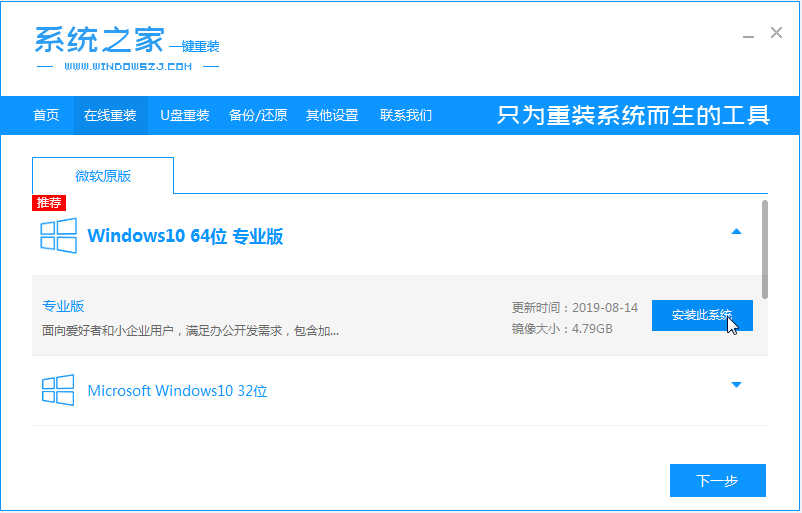
3、接下来我们耐心等待系统的下载。
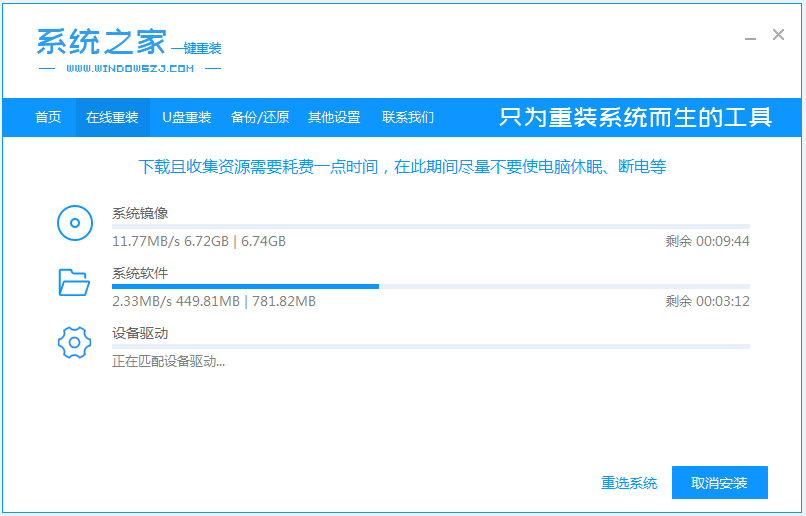
4、下载好之后我们需要立即重启电脑。

5、重启电脑会进入到windows启动管理器界面,选择第二个进去pe系统安装界面。
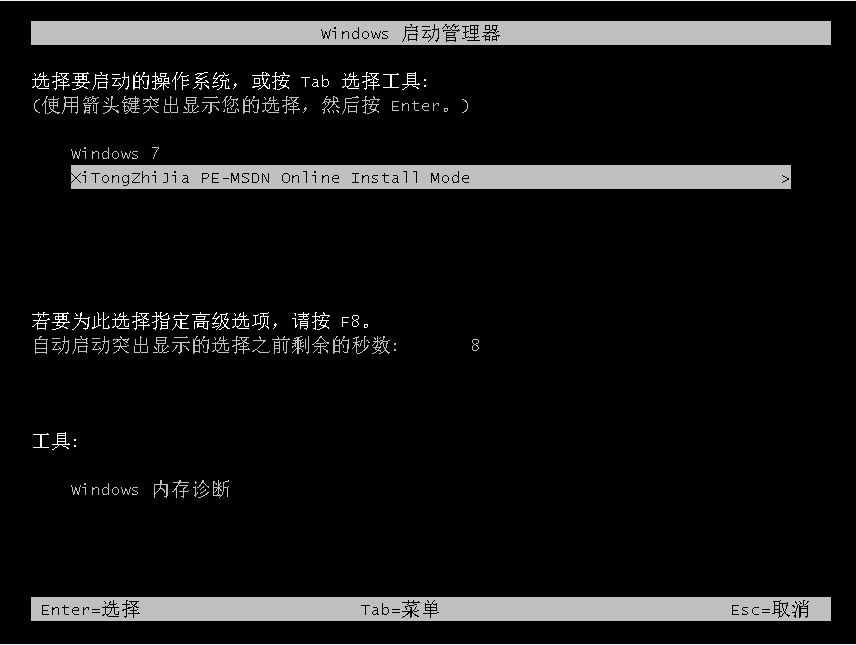
6、在pe系统中,打开系统之家装机工具界面继续进行安装。

7、安装完成之后我们需要再次重启电脑。

8、接下来重启完电脑之后我们就进入到新系统啦。

以上就是系统之家一键重装win10系统的步骤教程啦,希望能帮助到大家。
 有用
26
有用
26


 小白系统
小白系统


 1000
1000 1000
1000 1000
1000 1000
1000 1000
1000 1000
1000 1000
1000 1000
1000 1000
1000 1000
1000猜您喜欢
- 小编教你win10如何禁用小娜2019/05/13
- 怎样重装系统win10比较简单2022/06/25
- win10键盘失灵一键修复方法2020/08/17
- win10激活企业版系统的方法介绍..2022/11/24
- win10企业版下载安装2021/09/27
- 笔记本重装系统win10的步骤教程..2022/06/13
相关推荐
- 惠普笔记本重装系统win10进不了系统怎..2021/12/06
- win10 onedrive_小编教你怎么禁用OneD..2018/03/10
- 小编教你xp win7 win10系统桌面背景在..2018/10/25
- 关于win10系统怎么样下载2017/08/30
- 另一种关于Win10强制进BIOS的小方法..2021/04/12
- win10系统安装虚拟机的详细图文教程..2021/04/17

















